

Gina Barrow가 마지막으로 업데이트 : August 15, 2018
iPhone에서 Mac으로 사진을 복사하는 방법에 대한 옵션이 무엇인지 알고 싶습니까? 맞춰봐? 여러 가지 방법이 있으며 오늘은 최고의 6 빠르고 쉬운 방법을 제공합니다.
1 부분. iPhoto를 사용하여 iPhone에서 Mac으로 사진을 전송하는 방법?2 부분. 이메일을 통해 iPhone에서 Mac으로 사진을 복사하는 방법?3 부분. iPhone에서 Mac으로 사진을 복사하기 위해 AirDrop을 활용하는 방법?4 부분. iCloud를 사용하여 iPhone에서 Mac으로 사진을 복사하는 방법?5 부분. iPhone에서 Mac으로 이미지를 복사하기 위해 iTunes를 적용하는 방법?파트 6. iOS 데이터 백업 및 복원 사용 – 권장.비디오 가이드 : iPhone 사진을 전송하여 Mac 장치로 복원하는 방법은 무엇입니까?7 부분. 결론.
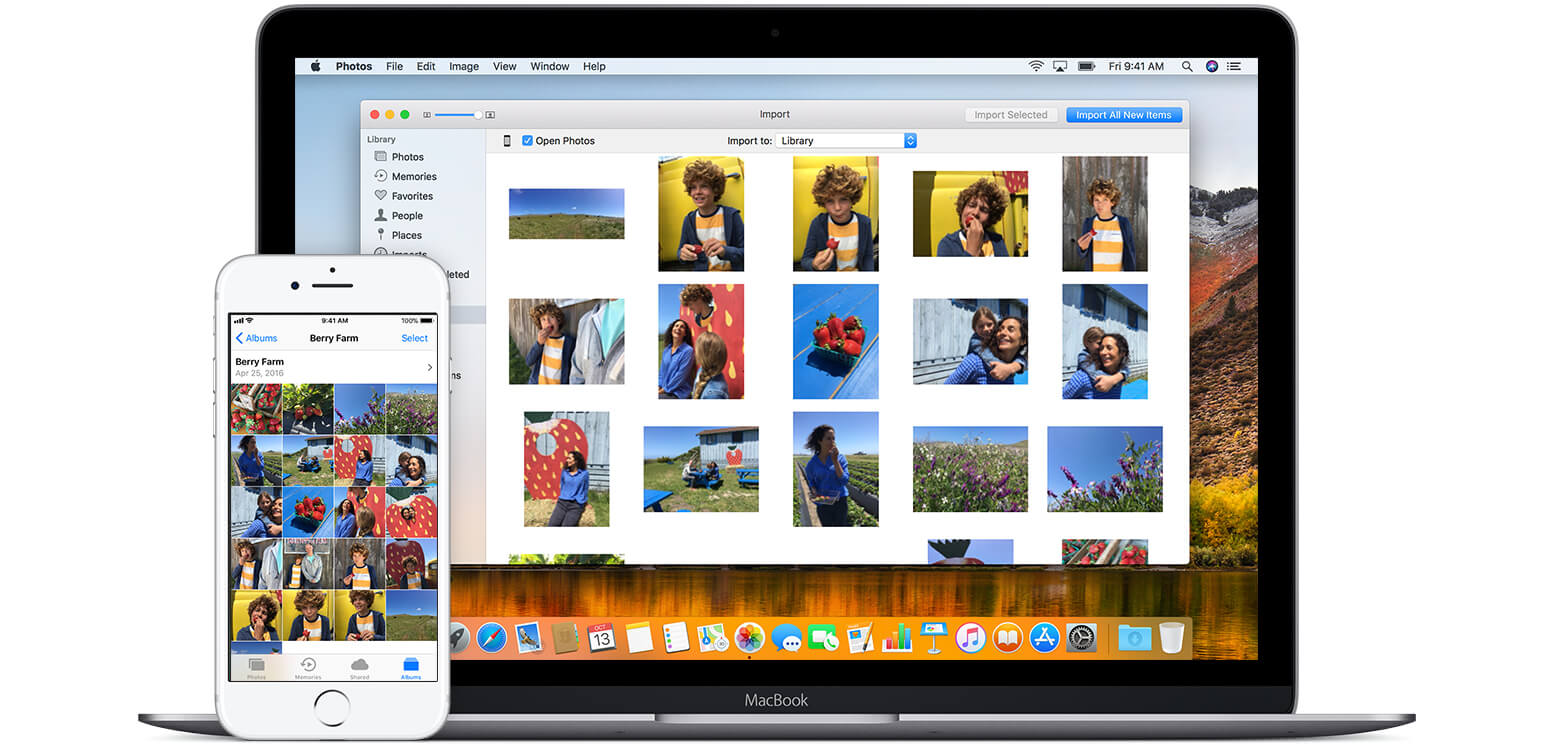
아마도 가장 쉬운 방법은 아이폰에서 사진을 복사하는 법 Mac에서 iPhoto를 사용하는 것입니다. 이는 iCloud 이전의 미디어 복사 또는 전송 방식에 대한 기존 방식이기도합니다.
다음 단계를 따르기 만하면됩니다.
번개 케이블로 iPhone을 Mac에 연결하십시오.
자동으로 열리지 않는 iPhoto 실행
전송할 사진을 표시하십시오.
가져 오기 버튼을 클릭 한 다음 선택 항목 가져 오기
그게 다야!
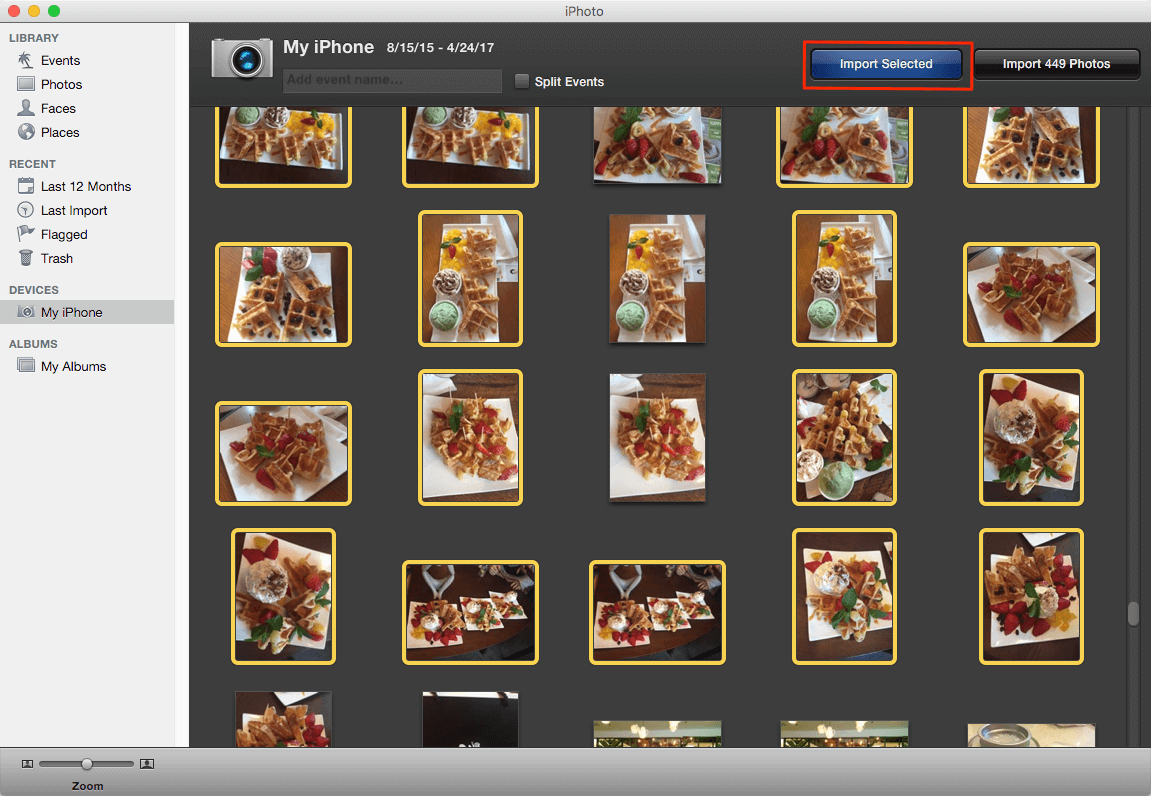
그러나이 방법에 대한 유일한 단점은 사진을 복사해야 할 때마다 iPhone을 Mac에 연결해야 할 수도 있다는 것입니다. 이 번거 로움을 피고 싶다면 다음 부분에서 더 많은 옵션을 읽으십시오.
전자 메일은 방법에 대한 또 다른 편리하고 무선적인 방법입니다. 사진 복사 iPhone에서 Mac으로. 복사해야하는 사진이 몇 개가 있다면 더 빠른 방법을 위해 이메일을 통해 보내지 마십시오.
방법은 다음과 같습니다.
사진 앱 실행
원하는 앨범 찾기
탭 선택
보내려는 사진을 찾으십시오.
메일 옵션을 누릅니다.
원하는 경우 자신의 이메일 주소를 입력하고 메시지 작성
보내기를 탭합니다.
그게 다야! Mac에서 전자 메일을 열면 전자 메일을받는 것이 여전히 놀라운 일입니다.
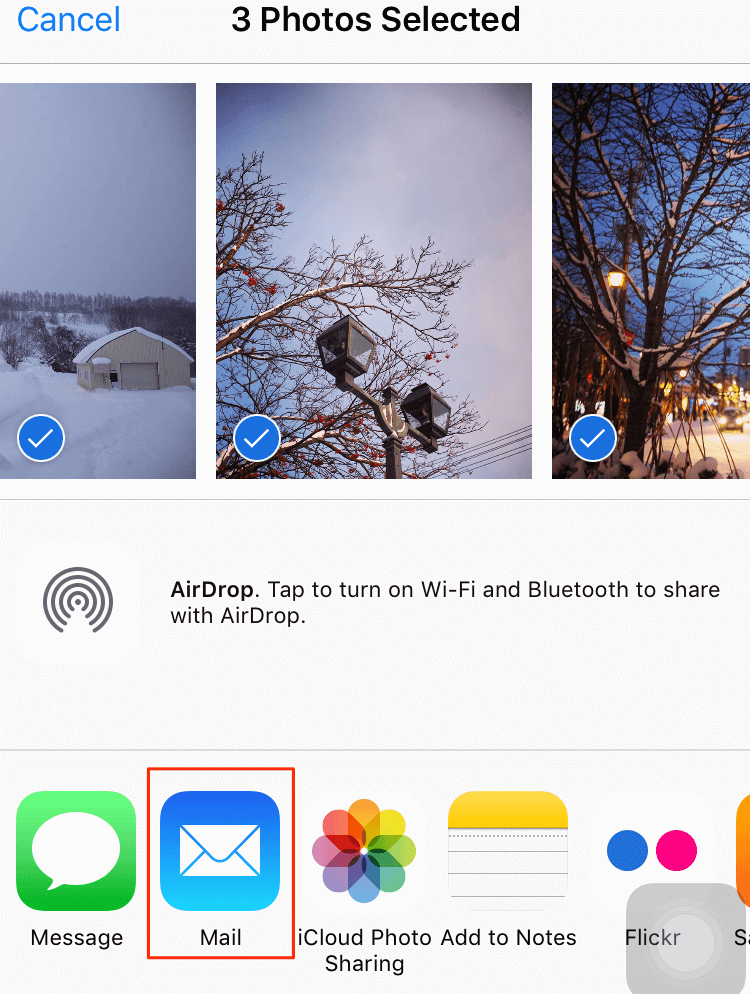
AirDrop은 파일 전송, 특히 사진을위한 또 다른 빠른 서비스입니다. iPhone과 Mac이 동일한 Wi-Fi 및 Bluetooth 네트워크에 연결되어있는 한 좋은 방법입니다. iPhone에서 Mac으로 사진을 복사하는 방법에 대한 단계를 살펴보십시오.
사진 앱을 열고 앨범을 선택하십시오.
보낼 사진을 선택하십시오.
공유 아이콘을 탭합니다.
옵션 중 AirDrop 찾기
Mac을 누릅니다.
Mac에서 파일 전송 확인
일부 사용자는 AirDrop에서 Mac으로 OS X가 비정상적이고 신뢰할 수없는 전송을보고했습니다. 제대로 작동하는지 확인하십시오.
네가 잘 생각해봤을거야. 네. iPhone에서 Mac으로 사진을 복사하는 방법. iOS 기기의 모든 미디어 파일을 완벽하게 동기화하는 iCloud Photo Library를 사용할 수 있습니다. 좋지 않아?
Mac에서 iCloud 켜기 :
시스템 환경 설정 열기
iCloud 찾기
iCloud 상자가 선택되어 있는지 확인하십시오.
이 옵션은 두 장치에서 이미 활성화되어 있으므로 iCloud를 통해 iPhone에서 Mac으로 사진을 동기화하고 공유 할 수 있습니다. 그러나 iCloud는 5GB의 여유 공간 만 제공하므로 사진 용으로 만 클라우드 공간에 많은 비용을 지출하는 것은 비현실적인 것 같습니다. 보다 효율적이고 경제적 인 방법을 원한다면 iPhone에서 Mac으로 사진을 복사하는 방법, 최종 및 최종 방법을 확인하십시오.
iCloud가 귀하의 필요에 맞는 선택이 아니라고 생각한다면 iTunes를 사용할 수 있습니다. iTunes는 오랫동안 모든 iOS 장치에 대한 신뢰할 수있는 백업 및 복원 옵션이었습니다. 이것은 iPhone에서 Mac으로 사진을 복사하는 방법에 대한 최상의 솔루션 중 하나입니다.
한 번 보자:
Mac에서 iTunes를 실행하고 업데이트하십시오.
USB 케이블로 iPhone을 Mac에 연결하십시오.
사진 앱이 열리지 않을 때까지 기다립니다. 사진 앱을 열지 않은 경우
iPhone의 모든 사진과 비디오가 포함 된 가져 오기 화면이 나타납니다.
Mac에서 복사 할 사진을 하나씩 클릭하거나 가져 오기를 클릭하여 새 사진을 가져옵니다.
전송이 완료되면 Mac에서 iPhone을 안전하게 분리하십시오.
아주 간단하지, 안 그래? 그러나 iTunes 사용에 관한 유일한 점은 편리합니다. 수동으로 수행하거나 두 장치를 모두 연결해야 할 수도 있습니다. 집에 있으면서도이 단계를 수행하는 것이 좋습니다.
완벽한 솔루션을 제공하는 프로그램이 있습니다. iPhone에서 Mac으로 사진을 복사하는 방법. FoneDog Toolkit- iOS 데이터 백업 및 복원에는 하나의 프로그램에 필요한 모든 것이 있습니다.
다음과 같은 이점이 있습니다.
iOS 기기 전체를 백업하는 원 클릭 옵션
선택적으로 파일 내보내기
파일 미리보기 옵션 사용
데이터 덮어 쓰기 없음
데이터 손실 없음
FoneDog Toolkit- iOS 데이터 백업 및 복원은 안전하고 효과적이며 100 % 보장됩니다!
또한 무료 트라이얼 Windows 및 Mac 사용자를위한 버전으로 iPhone에서 데이터를 미리 볼 수 있습니다. 지금 기회를주세요!
백업을하기 위해:
프로그램 다운로드 무료로
iOS 데이터 백업 및 복원 시작 및 진행
iOS 데이터 백업을 선택하여 iPhone에서 백업 수행
백업 모드 선택
백업 할 파일을 모두 선택하십시오.

복원 방법 :
프로그램 시작
iOS 데이터 복원을 클릭하십시오.
원하는 백업을 선택하십시오.
백업 파일 스캔 및 추출
백업 내용 미리보기
선택적으로 파일 복원

몇 번의 클릭만으로 어떤 일이 발생하더라도 사진이 FoneDog Toolkit-iOS 데이터 백업 및 복원에 의해 안전하게 백업된다는 것을 확신 할 수 있습니다. 이 프로그램의 장점은 미리보기와 선택적 백업 및 복원을 수행 할 수 있다는 것입니다. 우리 모두는 장치의 모든 것이 백업에 포함되지 않는다는 것을 알고 있습니다. 일부는 우리가 제거 할 수 없거나 알지 못하는 어수선합니다.
사람들은 또한 읽습니다iPhone 장치에서 사진을 다운로드하는 방법iCloud 가이드 : PC로 iCloud Backup 다운로드
중요한 사진을 iPhone에서 Mac 장치로 전송하는 방법을 모르십니까? 당신은 올바른 장소에 와서, 이것은 유용한 도구 FoneDog IOS 데이터 백업 및 복원은 당신이 그것을 어떻게 도와 줄 수 있는지, 당신을 위해 어떻게 작동 시계 플레이어를 클릭하십시오.
거기 있습니다! iPhone에서 Mac으로 사진을 복사하는 방법에 대한 6 가지 방법에 대해 배웠습니다. 물론 FoneDog Toolkit-iOS 데이터 백업 및 복원을 사용하는 것이 좋습니다. 이 소프트웨어는 백업을 안전하게 보호하고 제한 및 기본 설정없이 언제든지 복원 할 수 있습니다.
오늘 친구와 공유하여 FoneDog Toolkit-iOS 데이터 백업 및 복원을 사용할 수 있습니다.
코멘트 남김
Comment
Hot Articles
/
흥미있는둔한
/
단순한어려운
감사합니다! 선택은 다음과 같습니다.
우수한
평가: 4.5 / 5 ( 72 등급)